Стандартная картинка, установленная на экране смартфона, со временем может приедаться и начинать надоедать. Вы скажете, что можно периодически находить новые фотографии, используя для этого специальные сайты и мобильные приложения. Но только кто это будет делать, если времени и так недостаточно? На помощь приходит интересный способ, рассказывающий о том, как сделать меняющиеся обои на телефоне Андроид. Если вы не поняли, то изначально выбранная картинка будет заменяться другим изображением, причем это может происходить хоть каждые несколько часов. Стало интересно? Тогда читаем дальше!
Wallpaper Changer
И вся настройка автоматического изменения обоев будет завязана на использовании специальных приложений, доступных в Play Маркете. Что странно, на многих смартфонах по умолчанию была доступна опция, активирующая замену фоновой картинки по истечении суток или после перезагрузки устройства. Например, режим «Карусель обоев» присутствовал на телефоне Xiaomi, но в результате очередного обновления разработчики решили его убрать. Но ничего страшного, ведь мы можем установить программу Wallpaper Changer и применить интересующую настройку:
- Открываем приложение, а затем нажимаем по оранжевому уведомлению, находящемуся в верхней части экрана. Нам необходимо установить живые обои, чтобы программа имела доступ к изменению картинки рабочего стола. Конечно же, делаем это, нажав по одноименному пункту.

Нажимаем по уведомлению и устанавливаем живые обои
- Затем открываем вкладку «Альбомы», через которую и будет происходить загрузка наших изображений. К сожалению, а может даже и к счастью, в приложении нет библиотеки с уже готовыми картинками, поэтому все придется делать самостоятельно. Для этого нажимаем по стандартному альбому, а затем по значку плюса (+), отвечающему за добавление фотографий. Переносим нужное количество обоев, после чего переходим в раздел «Изменить».

Загружаем обои кликнув на значок с плюсом
- И здесь мы можем выбрать промежуток времени, через который обои будут меняться. По умолчанию выставлено значение в 30 минут, однако также есть возможность видеть новую картинку на экране и каждый час, и каждый день.
- Особое внимание рекомендуем обратить на вкладку «Настройки», отвечающую за изменение некоторых параметров приложения. К примеру, мы можем активировать автоматическое затемнение обоев, выбрать оптимальный размер изображения, отредактировать положение картинки и даже включить автосканирование.

Дополнительно настраиваем размеры и режим отображения изображения
Таким вот нехитрым образом нам удалось настроить приложение, отвечающее за автоматическое изменение обоев рабочего стола. Также, если вы обратите внимание на главный раздел программы, то сможете включить замену фоновой картинки при разблокировке экрана или двойном нажатии по дисплею. В общем, настроек много, поэтому всё получится подогнать под свои нужды!
HD Wallpapers – Automatic Wallpaper Changer
У прошлого приложения из нашей подборки был один существенный недостаток – отсутствие встроенной библиотеки с качественными картинками. Согласитесь, что каждый раз скачивать новые обои крайне неудобно? Поэтому мы рекомендуем обратить внимание на программу HD Wallpapers, которая обладает более расширенным функционалом и набором полезных инструментов. Когда приложение установлено, недолго думая переходим к его настройке:
- Открываем приложение и перед собой сразу видим ленту, состоящую из множества красивых картинок. К примеру, вы сможете скачать понравившееся изображение на телефон, а затем добавить его в группу для автоматического изменения. Для этого открываем фотографию, нажимаем по трем точкам в углу экрана (⋮) и выбираем «Save HD Image».
- Но нас интересует именно настройка автоматического изменения обоев, поэтому открываем боковое меню, а затем нажимаем по пункту «Auto Wallpaper Changer».

Открываем «Auto Wallpaper Changer» (авто меняющиеся заставки)
- Нас перебрасывает на страницу, где и будут находиться все нужные картинки. Для начала потребуется загрузить минимум три изображения, воспользовавшись значком плюса (+), расположенным в углу экрана. Отмечаем понравившиеся фотографии, а затем выбираем «Start».

Нажимаем на кнопку «Start»
- Открывается небольшое окошко, отвечающее за настройку времени, по истечении которого обои будут меняться. Просто отмечаем подходящий вариант, а затем опять нажимаем на кнопку «Start».

Выбираем время в минутах: 5 минут, 15, 30, 60 или 12 часов
Кстати, для удаления картинки из подборки просто нажмите по иконке минуса (-), находящейся в углу снимка.
Остается проверить, как работает приложение. Всё в порядке? Значит можете наслаждаться меняющимися обоями!
Вывод
Теперь вам известно, как сделать меняющиеся обои на телефоне Андроид. Всё, что нужно, – установить специальную программу и правильно её настроить. Есть вопросы? Тогда ждем их в комментариях!
Оценка статьи:




 (7 оценок, среднее: 3,71 из 5)
(7 оценок, среднее: 3,71 из 5)
![]() Загрузка…
Загрузка…
Самое читаемое:

17.03.2022
Как установить дополнительные виджеты на экран телефона Андроид
Если у Вас возникли сложности с тем, чтобы добавить виджеты приложений на смартфон, то это пошаговое руководство…
Далее

17.03.2022
Как очистить кэш телеграмма на телефоне Андроид
Люди, которые активно используют мессенджеры, зачастую не догадываются о том, что в их мобильных гаджетах…
Далее

17.03.2022
Как скопировать ссылку на свой телеграмм Андроид
Любой из пользователей мессенджера Телеграм в тот или иной момент времени задавался вопросом, как узнать, где…
Далее

02.03.2022
Ошибка 104101 в Zoom – как исправить
Содержание1 Ошибка 104101 в Zoom – как исправить1.1 Причины ошибки1.2 Смена параметров брандмауэра Windows1.2.1 Отключение…
Далее
Использование Go Multiple Wallpaper на Android. Во-первых, вам нужно скачать приложение Go Multiple Wallpaper из Play Store. … Отсюда выберите значок Go Multiple Wallpaper. На следующем экране выберите по одному изображению для каждого домашнего экрана.
Выберите любое изображение, затем выберите опцию «Установить изображение как» в его настройках. После этого у вас будет возможность использовать изображение в качестве фотографии контакта или обоев. Выберите последнее и все. А теперь что, если вы хотите установить разные обои или фоновое изображение для каждого экрана.
Как разместить несколько изображений на фоне?
Так же, как вы можете щелкнуть правой кнопкой мыши изображение и установить его в качестве фона рабочего стола, вы можете выбрать несколько изображений (удерживая клавишу Shift или Ctrl при нажатии на изображения) и выбрать «Установить как фон рабочего стола». Обои будут автоматически чередоваться между этими изображениями через некоторый заданный интервал времени (в моем…
Может у вас на Андроиде движущийся фон?
Многие производители Android в наши дни имеют свои собственные движущиеся обои на Android, позволяющие установить анимированный фон на рабочий стол. … В качестве дополнительного бонуса телефоны Samsung Galaxy могут легко установить зацикленное 15-секундное видео в качестве обоев экрана блокировки, что является еще одним отличным вариантом для любителей настройки.
Как разместить несколько изображений на экране блокировки?
Способы установки нескольких изображений на экране блокировки
Нажмите на него, и вы увидите раскрывающееся меню в верхней части экрана, и оттуда вам нужно выбрать опцию блокировки экрана. Выбрав эту опцию, нажмите опцию Из галереи, которая присутствует в нижнем левом углу экрана.
Как сделать фон для слайд-шоу?
Как включить слайд-шоу
- Перейдите во все настройки, щелкнув Центр уведомлений.
- Персонализация.
- Задний план.
- В раскрывающемся меню фона выберите «Слайд-шоу».
- Выберите Обзор. Перейдите в папку слайд-шоу, которую вы создали ранее, чтобы указать каталог.
- Установите временной интервал. …
- Выберите подходящий вариант.
17 сред. 2015 г.
Как мне разместить слайд-шоу на заблокированном экране?
Короче нужно сделать следующее.
- Открыть настройки.
- Зайдите в Персонализация -> Экран блокировки.
- В разделе «Фон» справа выберите параметр «Слайд-шоу». Это позволит вам использовать слайд-шоу в качестве фона экрана блокировки. Он будет воспроизводить изображения из включенных вами папок.
19 юл. 2017 г.
Сколько мне нужно опций, чтобы поставить картинку в качестве фона рабочего стола?
2. Другой вариант — щелкнуть правой кнопкой мыши прямо на рабочем столе и выбрать «Изменить фон» или перейти в «Настройки» -> «Фон». Он предоставит вам два варианта: «Фон» и «Экран блокировки», нажмите «Фон», и он отобразит три категории экранов дисплея.
Как совместить две картинки без фотошопа?
С помощью этих простых в использовании онлайн-инструментов вы можете комбинировать фотографии по вертикали или горизонтали, с рамкой или без нее, и все это бесплатно.
- PineTools. PineTools позволяет быстро и легко объединить две фотографии в одно изображение. …
- IMGonline. …
- ОнлайнКонвертироватьБесплатно. …
- ФотоСмешно. …
- Сделайте фотогалерею. …
- Фото Столяр.
13 сред. 2020 г.
Можете ли вы установить слайд-шоу в качестве фона на iPhone?
Короткий ответ, нет. Набор встроенных функций iOS не поддерживает фоновое слайд-шоу. Приложения App Store не могут автоматически менять обои на устройстве, поэтому вы не найдете стороннего приложения, которое сделало бы это за вас.
Можете ли вы установить GIF в качестве обоев?
Зайдите в GIPHY и загрузите GIF
Запустите свой любимый веб-браузер на своем смартфоне Android (здесь в качестве примера используется Google Chrome на Note 10+), перейдите на https://giphy.com, найдите и коснитесь GIF, который хотите установить в качестве обоев, и проведите пальцем вверх по экран, чтобы открыть файл.
Живые обои разряжают батарею?
Живые обои потенциально могут убить вашу батарею двумя способами: заставляя дисплей загораться яркими изображениями или требуя постоянных действий от процессора вашего телефона. Что касается дисплея, это может не иметь большого значения: вашему телефону требуется такое же количество света, чтобы отображать темный цвет и светлый цвет.
Как поставить картинки на экран блокировки Самсунг?
Если на вашем устройстве установлена предыдущая версия Android, действия могут быть другими.
- 1 Коснитесь и удерживайте любое пустое место на главном экране.
- 2 Коснитесь «Обои».
- 3 Коснитесь «Другие обои».
- 4 Нажмите «Обои» внизу экрана, затем выберите понравившееся изображение.
Даже самые красивые и оригинальные обои рано или поздно приедаются. В этом случае можно, разумеется, самостоятельно подбирать себе что-нибудь новенькое. А можно довериться одной из программ этого обзора, которые умеют регулярно устанавливать свежие изображения на рабочий стол вашего гаджета.

Muzei Live Wallpaper
Muzei — одно из самых популярных приложений в своей категории. Первоначально оно умело демонстрировать только картины знаменитых художников, но потом в программе появилась система плагинов, позволяющая подключать самые разные ресурсы в качестве источника картинок.
500 Firepaper
Фотосервис 500px знают все любители фотографии. Он объединил крупнейшее сообщество профессиональных фотографов, демонстрирующих здесь свои лучшие работы. Приложение 500 Firepaper умеет загружать снимки с этого сайта и автоматически устанавливать их в качестве фонов рабочего стола.
Daily Wallpapers from Bing
Поисковая система Bing не может похвастаться отличными результатами поиска, зато фоновые картинки там просто отличные. Данная программа поможет использовать эти изображения в качестве обоев рабочего стола Android.
Обои
Это совсем свежее приложение от компании Google. В нём вы найдёте постоянно обновляемую коллекцию обоев, разделённую на несколько категорий. Имеется функция автоматической ежедневной смены картинок. Обратите внимание, что на некоторых версиях Android поменять обои на экране блокировки можно только с помощью этой программы.
Wallpapers for Me
Создатели этой программы обещают нам огромное количество никогда не повторяющихся фоновых изображений, идеально подходящих под разрешение экрана вашего гаджета. Судя по многочисленным положительным отзывам пользователей, Wallpapers for Me действительно стоит попробовать в деле.
appbox fallback https://play.google.com/store/apps/details?id=com.apalon.wallpapers&hl=ru&gl=ru
The Terra Collection
Приложение для ценителей завораживающих видов земной поверхности, снятых с высоты спутниковой орбиты. Оно включает в себя около 200 спутниковых снимков, которые вы можете автоматически менять с помощью программы Muzei, находящейся в этом обзоре на первом месте.
appbox fallback https://play.google.com/store/apps/details?id=com.sixtyfourthirtytwo.terra&hl=ru&gl=ru
Tapet
В отличие от других приложений в этом обзоре, Tapet не скачивает обои из интернета, а генерирует их прямо на смартфоне. Специальные алгоритмы создают каждый раз новые обои в духе Material Design. В настройках вы можете активировать их автоматическую смену через заданные промежутки времени.
Minimalist Wallpapers
Minimalist Wallpapers — это ежедневно обновляемая коллекция обоев для рабочего стола в духе минимализма. В приложении представлено более 1 000 уникальных фонов, которые подходят для экранов с любым разрешением.
DailyPic
Ещё одна программа для поклонников обоев дня от Bing. C её помощью вы получите доступ не только к свежим картинкам, но и к полной коллекции обоев, которая насчитывает более 2 000 файлов. Любое изображение можно самостоятельно установить на рабочий стол или же довериться выбору программы, которая будет ежедневно случайным образом менять вам обои.
appbox fallback https://play.google.com/store/apps/details?id=partl.dailypic&hl=ru&gl=ru
Если говорить в целом, то обои на Андроиде можно накладывать двумя способами. Мы можем либо использовать прокручивающиеся обои, которые представляют собой растянутую пейзажную картинку, которая немного скользит при переходе с одного домашнего экрана на другой, либо мы можем использовать статические обои, которые не прокручиваются при смене домашнего экрана.
Я не уверен, многие ли из вас знают об этом факте, но некоторые телефоны Samsung с сенсорным экраном начального уровня (Corby и Monte) раньше поставлялись с функцией, с помощью которой можно было применять отдельные обои к каждому домашнему экрану. Мне понравилась эта функция, и я хотел, чтобы на моем устройстве было что-то подобное.
Дельный Совет: Узнайте, как можно запланировать автоматическую смену обоев на телефоне Android.
Можно использовать разные обои для разных домашних экранов, как мы используем звуковые профили, и вот как вы можете получить эту функциональность на своем смартфоне Android. Мы будем использовать MultiPicture живые обои, приложение с живыми обоями для Android, для этой задачи.
Примечание: Приложение не работает на устройствах HTC с пользовательским интерфейсом Sense 3 (и выше). Я пробовал приложение на Samsung Galaxy Ace и HTC One X. В первом оно работало отлично, а во втором — не получилось.
Применение разных обоев на каждом главном экране
Шаг 1: Загрузить и установить MultiPicture живые обои на вашем Android-смартфоне. После установки приложения откройте меню на главном экране и выберите Живые обои чтобы вывести список всех живых обоев, установленных на вашем Android.
Шаг 2: Здесь выберите MultiPicture живые обои и нажмите на Вариант предварительного просмотра для настройки параметров. Убедитесь, что вы не применяете обои до того, как настроите их, иначе вы увидите черные пятна на главном экране.
Шаг 3: В настройках коснитесь опции Добавить индивидуальные настройки и когда приложение спросит вас о главном экране, который вы хотите настроить, укажите номер и нажмите кнопку ОК. Приложение мгновенно добавит модуль персональной настройки домашнего экрана.
Шаг 4: Теперь нажмите на Настройки экрана N и выберите обои, которые вы хотите применить к текущему экрану. Вы также можете настроить такие аспекты, как цвет фона, соотношение размеров, насыщенность и непрозрачность изображения.
Шаг 5: Повторите шаги для каждого из главных экранов, на которые вы хотите установить разные обои. Если вы хотите использовать глобальные обои на двух или более домашних экранах, выберите опцию Общие настройки и настройте обои по умолчанию, которые будут использоваться для изображения.
Вот как вы можете применять разные обои на каждом домашнем экране вашего Android-смартфона.
После выбора изображений и настройки приложения каждый раз, когда вы проводите пальцем по экрану слева направо, вы заметите эффект.
Приложение потребляет немного ресурсов и потребляет разумное количество заряда батареи устройства при переходах. Следовательно, если вы запускаете приложение на телефоне Android начального уровня, у вас могут возникнуть проблемы с частотой кадров между переходами.
Заключение
Как упоминалось ранее, приложение не работает на устройствах HTC, работающих с интерфейсом Sense 3+, но кроме этого, есть всего несколько исключений, при которых приложение не работает. Если вы знаете, как лучше выполнить задачу, поделитесь им в комментариях.
Post Views: 1 644
Python Myanmar — Unicode Converter in Mac OSX
Оглавление:
- Применение различных обоев на каждом главном экране
- Заключение
Говоря в целом, обои на Android можно наносить двумя способами. Мы можем использовать обои с прокруткой, которые представляют собой растянутую пейзажную картинку, которая немного скользит при переходе с одного домашнего экрана на другой, или мы можем использовать статические обои, которые не прокручиваются при смене домашнего экрана.

Я не уверен, что многие из вас знают об этом, но некоторые телефоны Samsung с сенсорным экраном начального уровня (Corby и Monte) имели функцию, с помощью которой можно наносить различные обои на каждый домашний экран. Я любил эту функцию и хотел что-то подобное на моем устройстве.
Полезный совет: узнайте, как можно автоматически планировать смену обоев на телефоне Android.
Можно использовать разные обои для разных домашних экранов, как мы используем звуковые профили, и вот как вы можете получить функциональность на своем смартфоне Android. Для этой цели мы будем использовать MultiPicture Live Wallpaper, приложение для Android с живыми обоями.
Примечание. Приложение не работает на устройствах HTC с пользовательским интерфейсом Sense 3 (и выше). Я попробовал приложение на Samsung Galaxy Ace и HTC One X. Оно отлично работало в первом, но не получилось во втором.
Применение различных обоев на каждом главном экране
Шаг 1. Загрузите и установите MultiPicture Live Wallpaper на свой смартфон Android. После установки приложения откройте меню на главном экране и выберите « Живые обои», чтобы увидеть список всех живых обоев, установленных на вашем Android.

Шаг 2: Здесь выберите MultiPicture Live Wallpaper и коснитесь опции предварительного просмотра, чтобы настроить параметры. Убедитесь, что вы не применили обои до того, как настроили их, иначе вы увидите черные пятна на главном экране.
Шаг 3: В настройках коснитесь опции Добавить индивидуальные настройки, и когда приложение спросит вас о главном экране, который вы хотите настроить, введите номер и нажмите кнопку ОК. Приложение мгновенно добавит модуль персональной конфигурации на домашний экран.


Шаг 4: Теперь нажмите на Настройки экрана N и выберите обои, которые вы хотите применить к текущему экрану. Вы также можете настроить такие аспекты, как цвет фона, соотношение размеров, насыщенность изображения и непрозрачность.


Шаг 5: Повторите шаги для каждого домашнего экрана, к которому вы хотите применить разные обои. Если вы хотите использовать глобальные обои на двух или более домашних экранах, выберите опцию Общие настройки и настройте обои по умолчанию, которые будут использоваться изображением.
Так вот, как вы можете применять различные обои на каждом домашнем экране вашего смартфона Android.
После выбора изображений и настройки приложения каждый раз, когда вы проводите по экрану слева направо, вы заметите эффект.
Приложение немного ресурсоемко и потребляет разумное количество батареи устройства в переходах. Поэтому, если вы запускаете приложение на телефоне Android начального уровня, между переходами могут возникнуть проблемы с частотой кадров.
Заключение
Как упоминалось ранее, приложение не работает на устройствах HTC, работающих на интерфейсе Sense 3+, но, кроме этого, есть только несколько исключений, в которых происходит сбой приложения. Если вы знаете лучший способ выполнить задачу, поделитесь ею в комментариях.
Сделайте свое колесо прокрутки в каждом окне

Прокрутка мыши-колеса не работает так, как должна быть во всех программах. Вот краткое решение, чтобы оно работало последовательно, везде.
Скачать обои ниндзя Cat, Заблокировать изображения на экране

Microsoft выпустила забавные обои для кошек ниндзя и изображения с экрана блокировки вместе с Do- It-Yourself Kit, чтобы отпраздновать выпуск Windows 10. Загрузите их бесплатно.

Хотите немного крутости шрифтов на вашем Android? Вот как установить и применить пользовательские шрифты на телефоне Android. Вам нужен рутированный телефон.
Для многих из нас наш телефон – наш постоянный спутник, где мы бы не были. Мы не расстаёмся с ним ни днём, ни ночью, покупаем ему чехол и защитное стекло, стремясь, чтобы он выглядел ярко, стильно, элегантно. Важным элементом желаемого образа нашего телефона являются обои на экране блокировки и главном экране, визуальный фон которых в полной мере должен соответствовать нашему вкусу. Одним из вариантов стильного фона являются двойные обои, которые можно установить на экран блокировки и главный экран телефона. Что это за двойные обои, как можно их установить и где скачать – расскажем в нашем материале.
- Что такое двойные обои?
- Как установить двойные обои на телефон блокировку и главный экран
- Двойные обои – примеры для скачивания на телефон
- «Обои двойные» — полезное приложение для телефонов Андроид
- Сайты, где можно скачать двойные обои для телефона
- Заключение
Что такое двойные обои?
Двойные обои – это две картинки, которые в визуальной последовательности дополняют друг друга. Одна картинка устанавливается на экран блокировки, а вторая – на рабочий стол. Такие изображения создают цельный сюжет, который как бы проигрывается при разблокировке экрана. Сначала демонстрируется одна картина при блокировке экрана, а затем при разблокировке экрана – вторая, являющаяся визуальной продолжением первой.
Например, на первой картинке может быть готовящийся к прыжку гепард, а на второй – он же, но уже в прыжке. Таким образом создаётся цельный ряд визуальной фабулы.
Двойные обои следует отличать от парных обоев, которые являют собой одну картинку, разорванную надвое. Парные обои обычно практикуют влюблённые и семейные пары, друзья и другие люди, желающие подчеркнуть свою общность и силу своих отношений. Левый элемент такой картинки устанавливается в качестве обоев на телефон одного человека, а второй элемент картинки – на телефон другого. Сами же картинки устанавливаются обычно на рабочий стол. Соединив два включенных телефона вместе, пара может составить общее визуально-завершённое изображение.
Читайте также: как сделать живые обои на смартфоне Honor.
Как установить двойные обои на телефон блокировку и главный экран
Функционал стандартных смартфонов позволяет легко установить двойные обои на рабочий стол вашего телефона. Обычно двойные обои являют собой две картинки, или одну картинку, на которой размещены сразу два изображения. Пользователям, желающим установить такие обои на рабочий стол, необходимо загрузить нужный вариант картинки к себе на телефон, чтобы изображение было доступно для просмотра в «Галерея».
Затем понадобится сделать следующее:
- Запустите настройки вашего смартфона;
- Среди разделов настроек выберите «Обои»;
- Далее тапните на «Галерея»;
- В открывшемся перечне выберите изображение, которое хотите использовать для установки двойных обоев, и тапните на него (сначала устанавливаем левую часть изображения на экран блокировки);
- Нажмите вверху на «Готово»;
- Далее выберите опцию «Экран блокировки»;
- Выполните центрирование изображения. Если ваше изображение состоит из двух частей – выберите левую часть как мы упоминали выше;
- Нажмите внизу на кнопку «Установить на экран блокировки»;
- Затем понадобится проделать эту же операцию для второго изображения на главном экране. Вернитесь в раздел «Обои», в котором тапните на «Галерея»;
- В открывшемся перечне найдите и нажмите на изображение, которое хотите использовать для установки второго изображения на главном экране (правая часть картинки);
- Нажмите сверху на «Готово»;
- Далее выберите «Главный экран»;
- Отцентрируйте изображение с помощью пальца. Если картинка состоит из двух элементов – выберите правый элемент;
- Тапните на кнопку «Установить на главный экран».
После этого вы получите двойные обои на экране блокировки и главный экран, что добавит импозантности и стильности вашему смартфону.
Двойные обои – примеры для скачивания на телефон
Предлагаем вам ряд изображений в виде двойных обоев, которые вы можете использовать на вашем мобильном устройстве. Данные изображения состоят из двух частей – левой и правой, процесс их установки на ваш телефон описан нами выше.
Кроме приведённых нами изображений, в вы также можете воспользоваться другими источниками, которые позволят вам скачать двойные обои. Ниже мы разберём некоторые из них.
Это может пригодится: обои для конференций в программе «Zoom».
«Обои двойные» — полезное приложение для телефонов Андроид
Среди различных приложений для установки двойных обоев на экран блокировки и главный экран телефона отметим приложение «Обои двойные». Данное приложение позволяет удобно выбрать из перечня представленных двойных обоев вариант себе по вкусу, а затем и установить его на свой телефон.
Для работы с программой понадобится выполнить следующее:
- Установите приложение «Обои двойные» на ваш Android телефон;
- Запустите приложение;
- Откроется выбор двойных обоев для вашего телефона. Пролистайте страницу вниз и выберите понравившийся вариант (выбор картинок довольно большой), нажав на него;
- Откроется просмотр данного варианта обоев на весь экран телефона. Если вариант вас устроил, тапните на экран;
- Откроется форма для загрузки картинки на ваше устройство. Нажмите на кнопку в форме круга со стрелкой для скачивания изображения на ваш телефон и установки в качестве двойных обоев на вашем гаджете;
- Далее вы сможете пользоваться такими двойными обоями на телефоне в обычном режиме.
Сайты, где можно скачать двойные обои для телефона
Также предлагаем вам ряд источников, на которых вы можете загрузить картинки – двойные обои для вашего телефона. Среди них отметим следующие:
- https://wallpaperaccess.com/double-screen – популярный англоязычный сайт, на котором вы можете скачать бесплатно различные двойные и парные обои. Для работы с ресурсом рекомендуем использовать браузеры Хром и Яндекс. С Мозиллой сайт работает довольно плохо;
- ru.c.mi.com – сайт экосистемы Ксяоми, на котором пользователь может найти различные виды двойных и парных обоев;
- vk.com/dvoinie_oboi – паблик в социальной сети «Вконтакте», посвящённый тематике двойных обоев. Здесь регулярно публикуются различные новинки, которые можно удобно скачать к себе на ПК или смартфон;
- t.me/dvoinieoboi – канал в мессенджере Телеграмм, где авторы регулярно публикуют изображения по тематике двойных обоев.
Заключение
В нашем материале мы разобрали, что это за двойные обои на экран блокировки и главный экран вашего телефона, как их установить на ваш смартфон, и где можно скачать такие виды изображений. Особо рекомендуем обратить внимание читателей на мобильное приложение «Обои двойные», доступное для бесплатного скачивания на Плей Маркет. Оно позволяет выбрать и установить такие обои в автоматическом режиме, тем самым избежав необходимости устанавливать такие обои вручную.

Надоело видеть одну и ту же картину на дисплее своего телефона? Специально для вас существует несколько полезных настроек обоев рабочего стола, а так же интересных приложений в Google Play Store. Конечно это не означает, что вы найдёте что-то, что вам никогда не надоест, но всё же вы сможете несколько разнообразить ваше взаимодействие с любимым устройством.
Вместо того, чтобы каждый раз вручную устанавливать новую картинку на рабочий стол, почему бы вам не воспользоваться Android-приложением типа Wallpaper Changer. Это приложение позволит вам выбрать несколько ваших фотографий или даже целый альбом с фотографиями, которые будут использоваться в качестве фона на рабочем столе вашего устройства. Если вы не знаете, какой набор фотографий использовать для этой цели, то вот несколько идей, которые помогут вам определиться с выбором:
- вы можете выбрать фотографии с места вашего последнего отдыха
- это могут быть фотографии с вещами, которые вас вдохновляют
- может у вас есть фото с забавными моментами из жизни ваших детей
- на дисплее могут очень мило выглядеть ваши домашние животные
- если вам нравится природа, то вы можете легко подобрать несколько красивых изображений
- выберите фото с тем, что вы любите, или просто объедините несколько из перечисленных пунктов
А теперь перейдём непосредственно к работе с приложением:
Шаг 1: Скачиваем через Google Play и устанавливаем приложение Wallpaper Changer на ваше устройство Android.
Шаг 2: Запускаем приложение и настраиваем параметры смены обоев, какие вам больше подходят. Здесь вы можете выбрать промежутки времени, через которые обои будут меняться, или настроить установку новых обоев каждый раз после разблокировки дисплея.
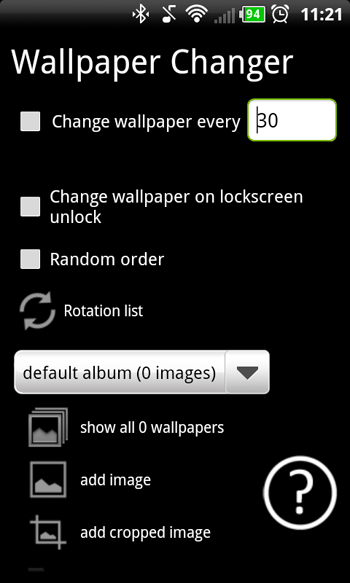
Шаг 3: Выберите пункт «Добавить изображение» (Add image), если вы хотите добавить фотографии из разных альбомов. Можно так же выбрать пункт «Добавить папку» (Add folder), где вам сперва нужно будет выбрать хотя бы одну фотографию из альбома, после чего остальные фото добавятся в приложение. Если вы хотите просмотреть все, выбранные вами обои, то нажмите на «Показать все … обои» (Show all … wallpapers).
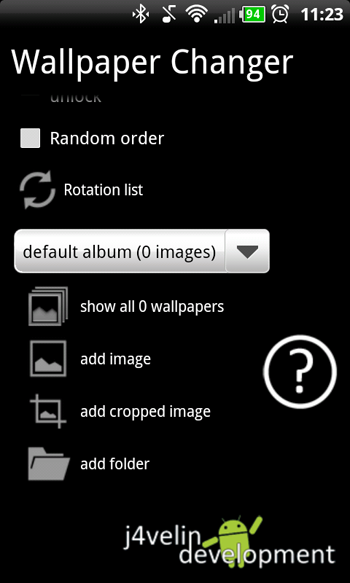
Вот и всё! Wallpaper Changer – это приложение, которое отлично подходит людям, которые много путешествуют или которые часто чем-то очень заняты и хотели бы вспоминать о любимых людях и вещах каждый раз, когда смотрят на дисплей своего Android-устройства.
